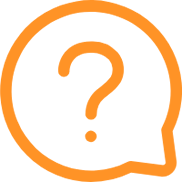 SAI颜色如何调整?操作方法详细解答
SAI颜色如何调整?操作方法详细解答
SAI颜色如何调整?色彩调节也就是颜色调整,指对建筑、交通工具、设备、机械、器物等外表作色彩装饰,利用色彩所具有的心理、生理、物理的功能和性质,改善人的生活、工作气氛、环境等以提高其效率。那么,在使用SAI软件的时候,如何调整颜色呢?请不要担心,在接下来的内容当中,小编就来为大家分享一下详细的操作解答,一起看下吧。

步骤一:从SAI中文,那就是www.painttoolsai.cn,请大家在下载的时候注意识别)。软件下载好之后,可以直接双击打开,并点击“文件”菜单中的“打开”选项,导入一张需要修改颜色的图片,如下图所示。
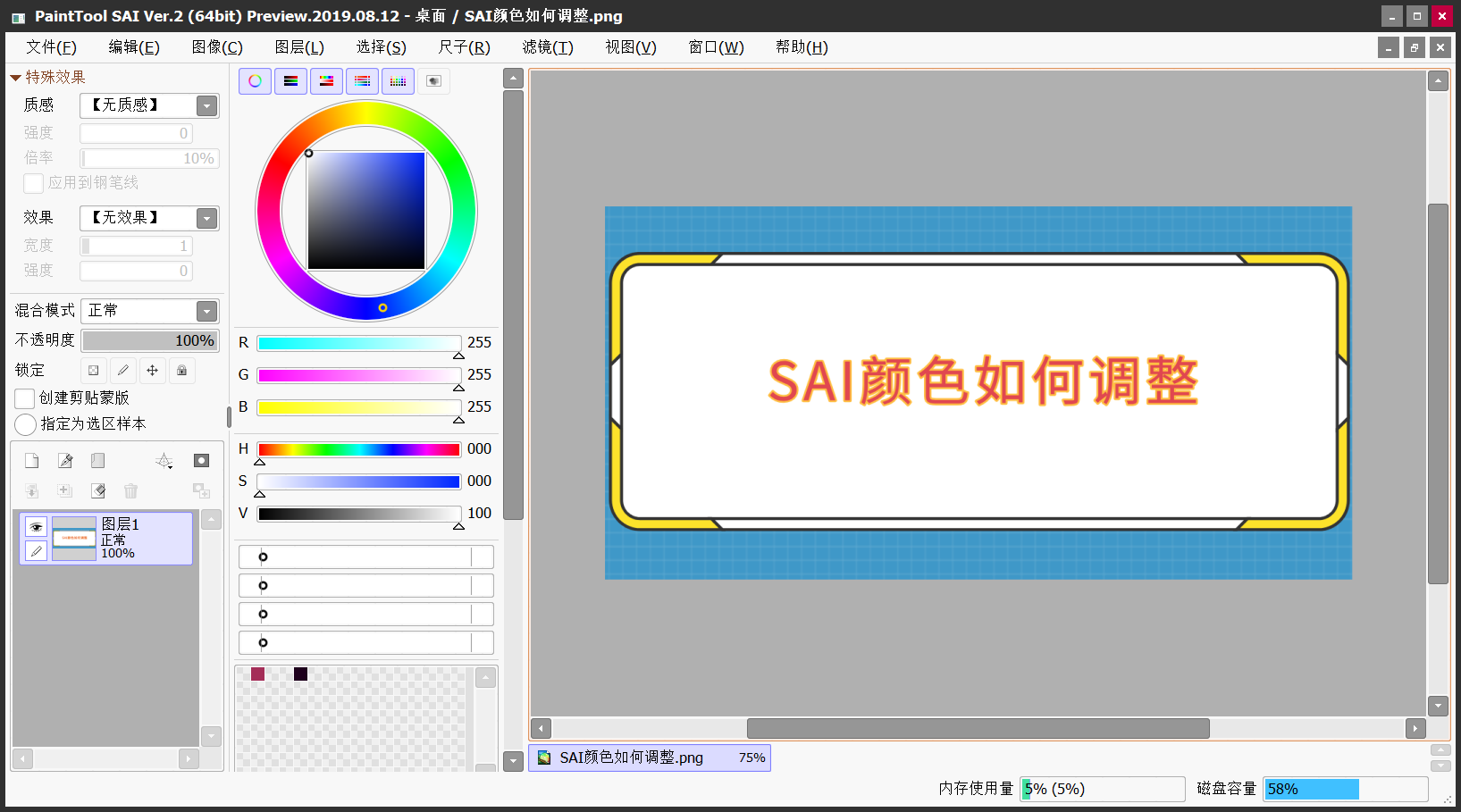
步骤二:点击“滤镜”菜单“色调调整”当中的“色相/饱和度”以及“亮度/对比度”选项;
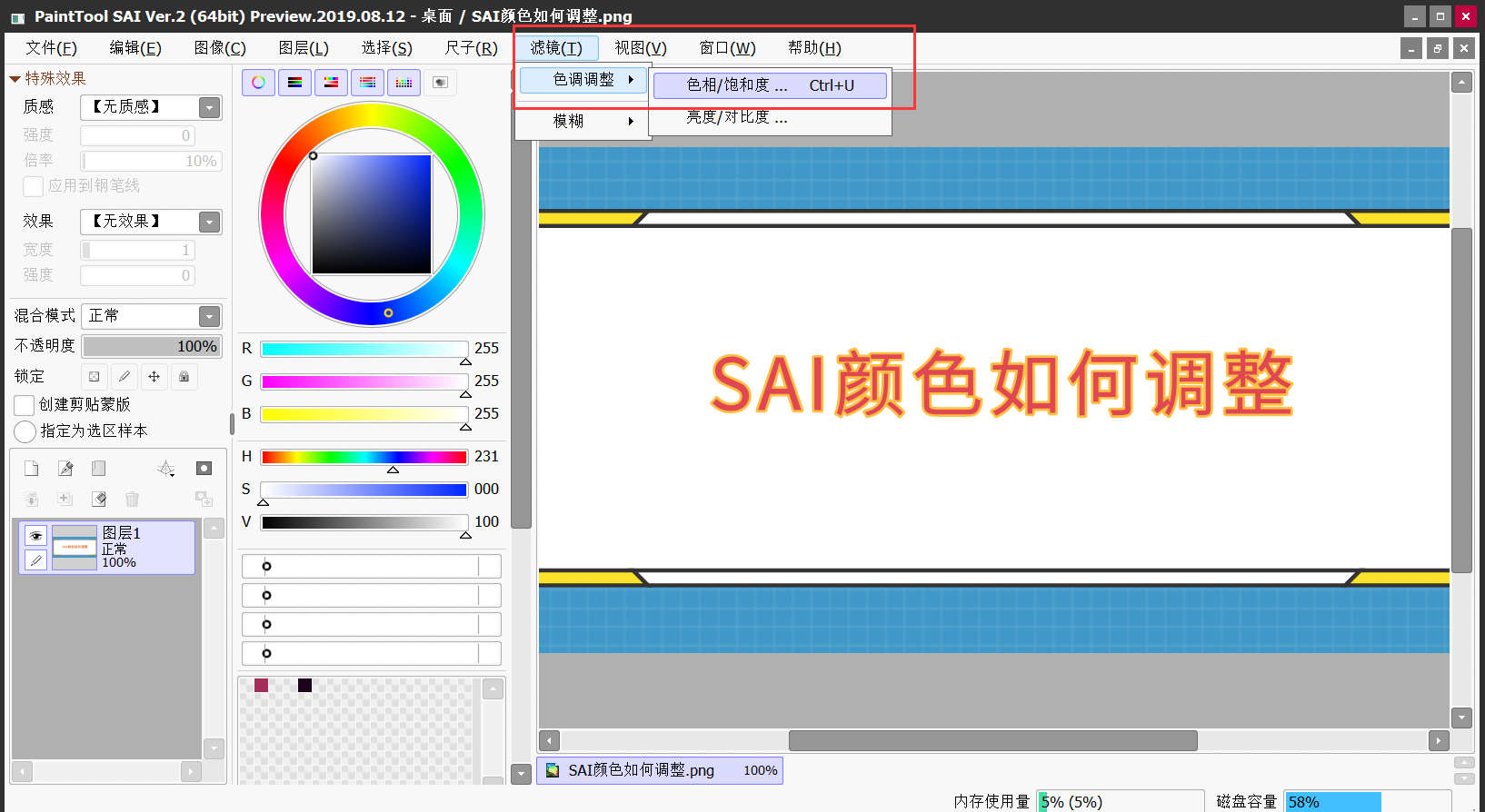
步骤三:在弹出的对话框内,我们可以根据自己的需求,依次设置“色相”、“饱和度”、“明度”等选项。
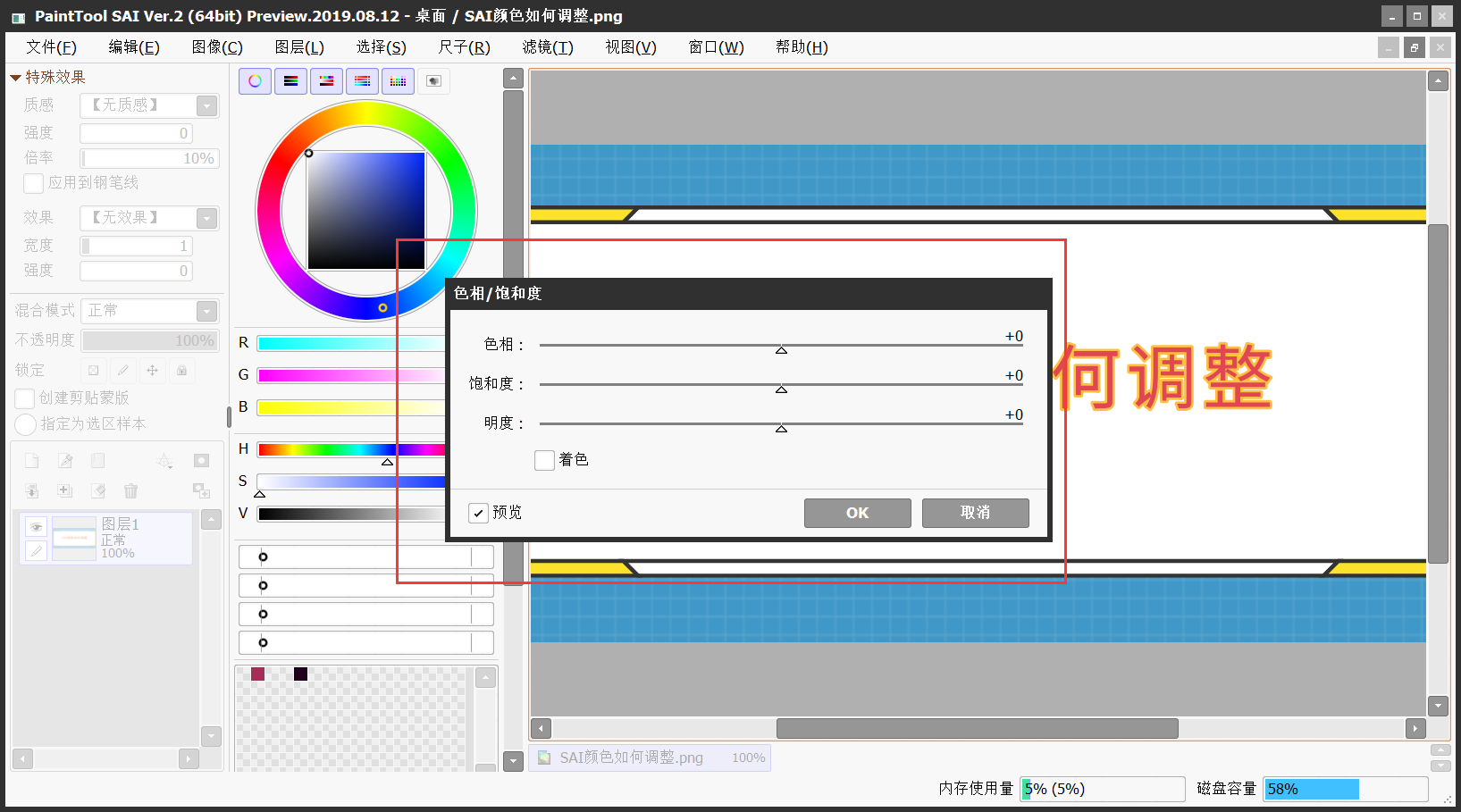
这里小编就以调整“色相”值为【-10】为例,大家可以看下具体的效果,如下图所示。
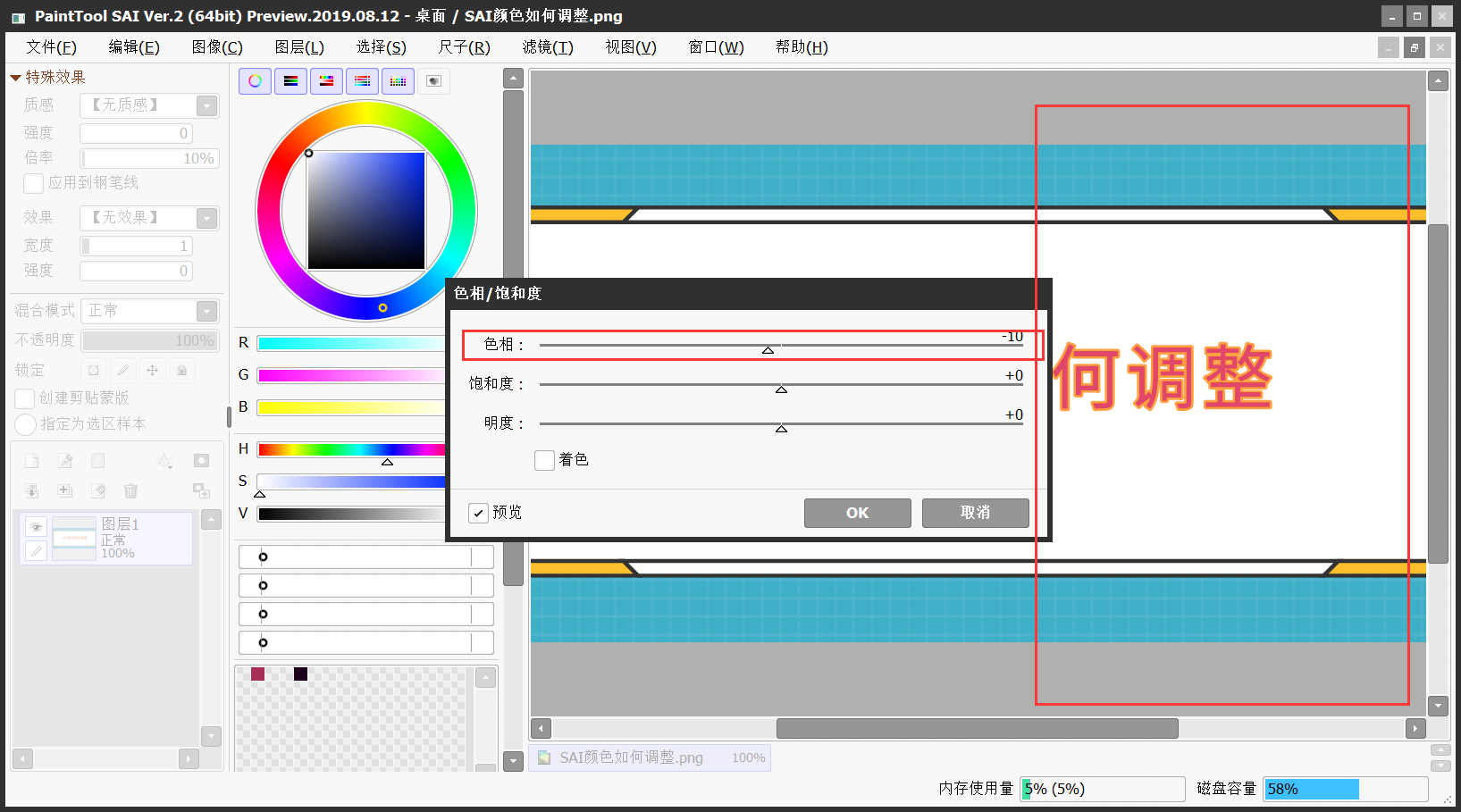
以上就是小编为大家分享的一种SAI修改图片颜色的具体操作教程了,如果您在使用这款软件的时候也有遇到类似的需求,不妨参照上述方法手动试试看。